Planen Sie also DVDs auf dem Mac in MOV rippen um sie auf Apple-Geräten anzusehen? Egal, ob Sie sie problemlos abspielen möchten oder auf der Suche nach Vielseitigkeit sind, diese ausführliche Anleitung deckt alles ab, um sicherzustellen, dass Sie die Konvertierung von DVDs in hochwertige MOV-Dateien leicht verstehen, damit Sie sie jederzeit und überall problemlos ansehen können.
Teil 1. Der beste Weg, DVDs auf dem Mac in MOV zu konvertieren
Wenn Sie DVDs auf dem Mac mit unübertroffener Geschwindigkeit und Qualität in MOV konvertieren möchten, sind Sie hier richtig. AVAide DVD RipperDie benutzerfreundliche Oberfläche ermöglicht die einfache Konvertierung von DVDs in MOV-Formate und sorgt für eine reibungslose Wiedergabe auf Ihrem MAC. Dieses Gerät bietet maximalen Komfort, ohne die Originalität Ihrer DVDs zu beeinträchtigen.
- Rippen Sie DVDs ganz einfach in MOV, MP4, AVI und andere gängige Videoformate.
- Behalten Sie die ursprüngliche Auflösung und Audioqualität für eine nahtlose Wiedergabe bei.
- Optimierte Voreinstellungen gewährleisten die Kompatibilität mit MacBook, iMac und anderen Apple-Geräten.
- Passen Sie Videoauflösung, Bitrate und Bildrate für eine personalisierte Ausgabe an.
Befolgen Sie diese einfachen Schritte, um Ihre DVDs mit AVAide DVD Ripper auf dem Mac in MOV zu konvertieren:
Schritt 1Herunterladen und installieren
Besuchen Sie die Website von AVAide DVD Ripper, um das Tool für Mac herunterzuladen und loszulegen. Folgen Sie nach der Installation den Anweisungen und starten Sie die Software anschließend auf Ihrem Mac.
Schritt 2Legen Sie die DVD ein
Im nächsten Schritt legen Sie die DVD in Ihr Laufwerk ein. Drücken Sie die DVD laden und wählen Sie die DVD, den Ordner oder die ISO-Datei zur Konvertierung aus.
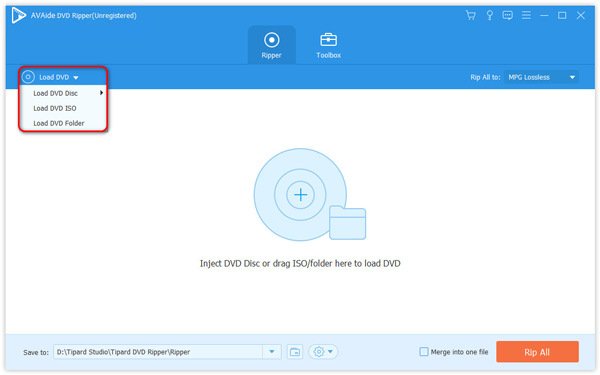
Schritt 3Wählen Sie das MOV-Format
Sobald die DVD geladen ist, gehen Sie zum Menü Ausgabeformat. Klicken Sie auf das Video Registerkarte und wählen Sie die aus BEWEGUNG Format und die gewünschte Auflösung für eine bessere Qualität.
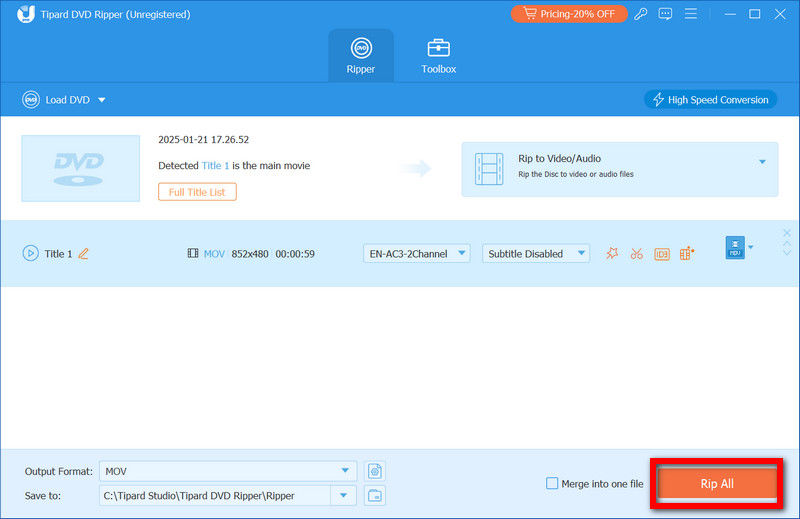
Schritt 4Erweiterte Einstellungen (optional)
Bei Bedarf können Sie die endgültige Ausgabe weiter verbessern, indem Sie die Bitrate, die Bildrate und die Auflösung anpassen, indem Sie auf die Bearbeiten Schaltfläche. Sie können auch Untertitel und Wasserzeichen einfügen oder Videobearbeitungsfunktionen wie Trimmen und Zuschneiden verwenden, um das Endprodukt zu verfeinern.

Schritt 5DVD in MOV umwandeln
Wählen Sie abschließend, wo Sie Ihre konvertierten MOV-Dateien speichern möchten. Wenn alles eingestellt ist, klicken Sie auf Alles zerreißen um den Konvertierungsprozess zu starten, der einige Minuten dauern wird.
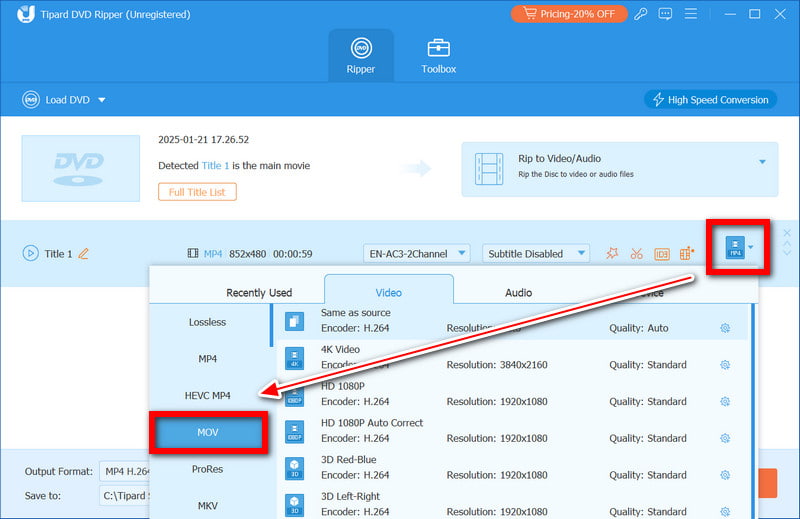
Teil 2. Einfaches Konvertieren von DVDs in MOV auf dem Mac mit VLC
VLC Media Player ist ein Open-Source-Projekt, mit dem Sie DVDs auf Mac-Geräten in MOV konvertieren können. Obwohl er keine speziellen Funktionen bietet, ermöglicht er solche Konvertierungen und ist für fast alle Benutzer eine nützliche Option. VLC ist aufgrund seiner Benutzerfreundlichkeit und Verfügbarkeit eine hervorragende Option für Kunden, die DVDs in verschiedene Formate konvertieren möchten, ohne Geld für einen Mac auszugeben. Die Erkundung VLC-Alternativen bietet möglicherweise zusätzliche Funktionen und Anpassungsoptionen.
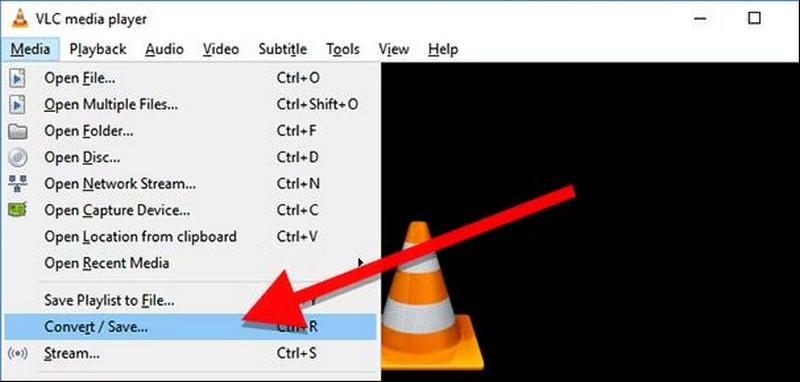
Schritt 1Rufen Sie zunächst die VLC-Webseite auf und laden Sie die Mac-Version herunter. Folgen Sie anschließend den Anweisungen auf Ihrem Mac, um das Programm zu installieren.
Schritt 2Legen Sie anschließend die DVD, die Sie konvertieren möchten, in Ihr Laufwerk ein. Starten Sie VLC und wählen Sie oben auf dem Bildschirm Datei > Disk öffnen, und wählen Sie die DVD aus der Liste aus.
Schritt 3Danach, von der Medien Dropdown-Menü, wählen Sie Konvertieren/Speichern oder das Äquivalent entsprechend Ihrer VLC-Version. Stellen Sie nun die Quelle auf „Disc“ und die verfügbaren Ausgabeformate auf „MOV“ ein.
Schritt 4Bitte wählen Sie einen Speicherort für Ihre MOV-Datei und vergeben Sie einen Namen. Sie können auch einfache Audio- und Videobearbeitungen durchführen, um die Qualität zu verbessern.
Schritt 5Wenn alles in Ordnung ist, wählen Sie Speichern oder Anfang, und die Konvertierung beginnt. Warten Sie anschließend, bis die Konvertierung abgeschlossen ist. Die MOV-Datei ist dann bereit.
Teil 3. Konvertieren Sie DVDs auf dem Mac mit HandBrake in MOV
HandBrake ist eine praktische Open-Source-Anwendung zum Konvertieren von DVDs in MOV auf einem Mac. Mit HandBrake können Benutzer verschiedene Ausgabeeinstellungen wie Auflösung, Bitrate und Format anpassen, sodass jeder Benutzer seine Präferenzen wählen kann. Und das Tüpfelchen auf dem i ist, dass dies bester DVD-Ripper kann kostenlos für jede DVD-zu-MOV-Konvertierung verwendet werden.
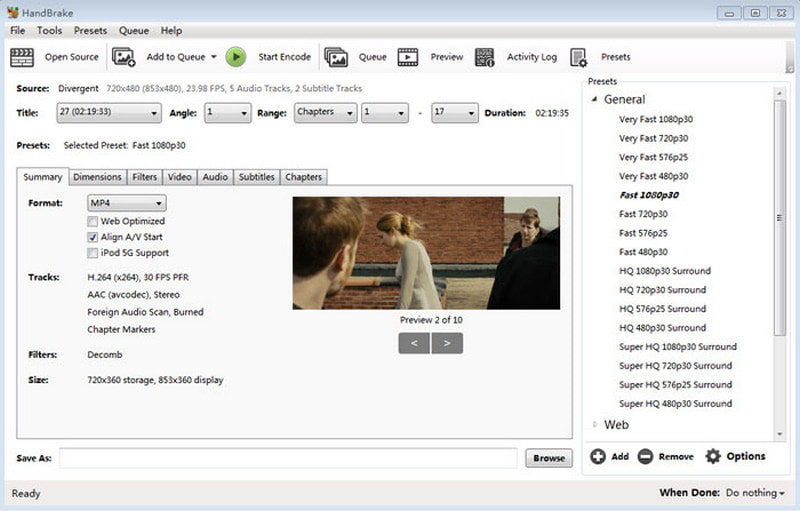
Schritt 1Beginnen wir mit dem Download der Handbrake-Anwendung. Laden Sie dazu die Mac-Version von der offiziellen Website herunter. Öffnen Sie die heruntergeladene Datei und folgen Sie den Anweisungen der Software, um sie auf Ihrem Mac zu installieren.
Schritt 2Legen Sie nach dem obigen Vorgang die DVD, die Sie konvertieren möchten, in Ihren Mac ein. Starten Sie anschließend die Handbremse. Klicken Sie auf Open Source und suchen Sie Ihre DVD, um sie in das Programm zu laden.
Schritt 3Überprüfen Sie unter der Registerkarte Zusammenfassung die Format Dropdown-Menü und wählen Sie Wählen Sie MOV aus den angebotenen Optionen als Ausgabeformat aus.
Schritt 4Überprüfen Sie die anderen Registerkarten, wie z. B. Video, Audio, und Untertitel. In diesen Abschnitten können Sie Einstellungen wie Bildrate, Auflösung und Bitrate anpassen, um die Qualität zu verbessern.
Schritt 5Wenn Sie mit den Einstellungen zufrieden sind, klicken Sie auf Durchsuche um den Zielordner auszuwählen. Markieren Sie den gewünschten Ort und wählen Sie die Option Codieren starten , um den Konvertierungsprozess zu starten. Geben Sie der Software etwas Zeit, um den Vorgang abzuschließen.
Handbrake unterstützt auch die Konvertierung von Blu-ray-Dateien. Viele Leute verwenden diese Software, um Blu-ray-Dateien wie BDMV zu MKV, was weniger Platz einnimmt.
Teil 4. DVD in MOV konvertieren mit MacX DVD Ripper
MacX DVD Ripper ist ein leistungsstarkes Tool zum Rippen und Konvertieren von DVDs in verschiedene Formate, einschließlich MOV. Die Software verfügt über eine benutzerfreundliche Oberfläche, die das Rippen von DVDs für jedermann vereinfacht.
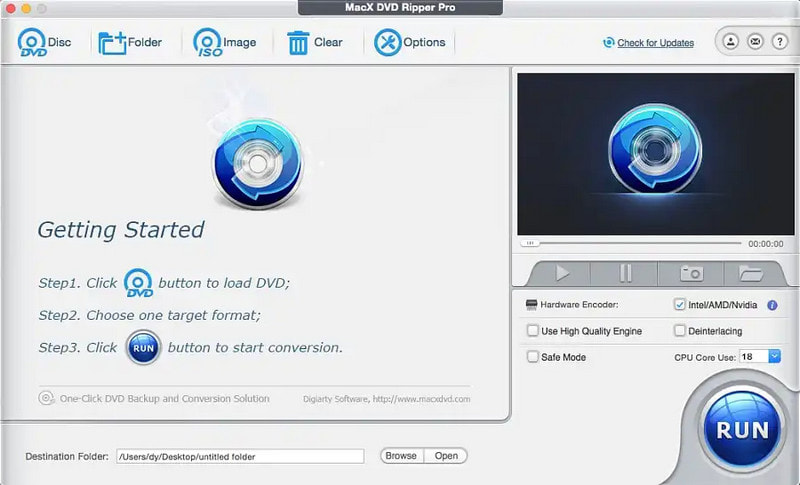
Schritt 1Besuchen Sie zunächst die Website von MacX DVD Ripper und laden Sie das Mac-Installationsprogramm herunter.
Schritt 2Nachdem Sie die Software heruntergeladen haben, legen Sie Ihre DVD in das Laufwerk ein. Warten Sie, bis die Software geladen ist, und öffnen Sie dann das Installationsprogramm. Drücken Sie die DVD Option im Fenster, und Ihre MacX DVD Ripper-Software sollte den Rest erledigen.
Schritt 3Gehen Sie zum Ausgabeformat-Menü des DVD-Rippers und wählen Sie BEWEGUNGWenn das Video auf einem Apple-Gerät verwendet werden soll, können Sie auf die Profilvorgaben klicken und das Gerät auswählen, das Sie verwenden möchten.
Schritt 4Schließlich werden die Ausgabevideoeinstellungen wie Codec, Auflösung und Bilder pro Sekunde unter „Erweiterte Einstellungen“ angepasst.
Schritt 5Wählen Sie schließlich den Ordner aus, in dem Ihre MOV-Datei gespeichert werden soll, und klicken Sie auf Laufen Schaltfläche, um die Dateikonvertierung zu starten.
Zu DVDs in MOV rippen (Mac) Diese Tools bieten zuverlässige Lösungen, die auf unterschiedliche Bedürfnisse zugeschnitten sind. Egal, ob Sie erweiterte Funktionen oder Einfachheit bevorzugen, Optionen wie AVAide DVD Ripper Sorgen Sie für hochwertige Konvertierungen. Genießen Sie nahtlose Wiedergabe, unveränderte Auflösung und den Komfort, Ihre DVDs als MOV-Dateien auf Ihrem Mac zu haben.
Bestes Tool zum Rippen und Konvertieren von DVD-Disc- / Ordner- / ISO-Image-Dateien in verschiedene Formate.
Blu-ray & DVD rippen
- Konvertieren Sie BDMV in MP4
- DVD-Seitenverhältnis ändern
- Konvertieren Sie BDMV in MKV
- Konvertieren Sie ISO in MP4
- Bester Blu-ray-Ripper
- Bester DVD-Entschlüsseler
- DVD in DivX/Xvid konvertieren
- Blu-ray in ISO konvertieren
- Blu-ray-Kopiersoftware
- DVD in 1080p HD konvertieren
- Kopieren Sie die DVD auf den Computer



 Sicherer Download
Sicherer Download


